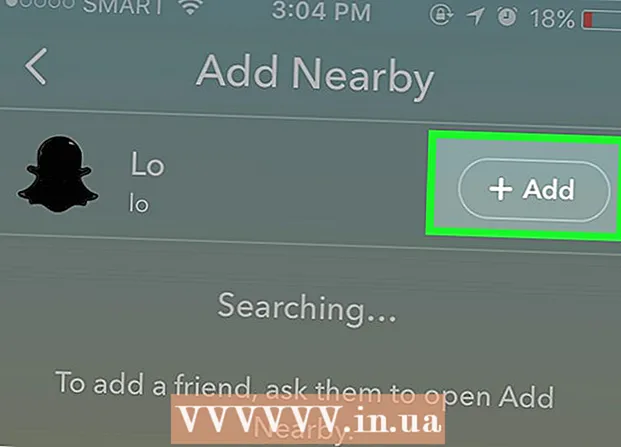Аўтар:
Helen Garcia
Дата Стварэння:
13 Красавік 2021
Дата Абнаўлення:
1 Ліпень 2024

Задаволены
З гэтага артыкула вы даведаецеся, як аўтаматычна і ўручную абнавіць браўзэр Mozilla Firefox.
крокі
Частка 1 з 2: Уручную
 1 Запусціце Firefox. Націсніце на значок у выглядзе лісы на фоне сіняга шара.
1 Запусціце Firefox. Націсніце на значок у выглядзе лісы на фоне сіняга шара.  2 Націсніце на значок ☰ і ў меню абярыце Даведка.
2 Націсніце на значок ☰ і ў меню абярыце Даведка. 3 націсніце Аб Firefox. Адкрыецца акно, у якім будуць аўтаматычна знойдзеныя і запампаваныя ўсе даступныя абнаўлення.
3 націсніце Аб Firefox. Адкрыецца акно, у якім будуць аўтаматычна знойдзеныя і запампаваныя ўсе даступныя абнаўлення.  4 націсніце перазапусціць Firefox ў акне. Абнаўлення будуць устаноўлены, калі браўзэр перазапусціць.
4 націсніце перазапусціць Firefox ў акне. Абнаўлення будуць устаноўлены, калі браўзэр перазапусціць.
Частка 2 з 2: Аўтаматычна
 1 Запусціце Firefox. Націсніце на значок у выглядзе лісы на фоне сіняга шара.
1 Запусціце Firefox. Націсніце на значок у выглядзе лісы на фоне сіняга шара.  2 Націсніце на значок ☰ ў верхнім левым куце экрана.
2 Націсніце на значок ☰ ў верхнім левым куце экрана. 3 націсніце налады.
3 націсніце налады. 4 націсніце асноўныя. Гэтая опцыя знаходзіцца на левай панэлі.
4 націсніце асноўныя. Гэтая опцыя знаходзіцца на левай панэлі.  5 Знайдзіце раздзел абнаўлення Firefox. Пракруціць ўніз, каб знайсці гэты дбаў.
5 Знайдзіце раздзел абнаўлення Firefox. Пракруціць ўніз, каб знайсці гэты дбаў.  6 Знайдзіце падраздзел «Дазволіць Firefox». Зараз усталюеце сцяжок у адной з наступных опцый:
6 Знайдзіце падраздзел «Дазволіць Firefox». Зараз усталюеце сцяжок у адной з наступных опцый: - «Аўтаматычна ўсталёўваць абнаўлення (рэкамендуецца)»
- «Правяраць наяўнасць абнаўленняў, але дазваляць вам вырашаць, ці ўсталёўваць іх»
- "Не правяраць наяўнасць абнаўленняў (не рэкамендуецца)»
 7 Зачыніце ўкладку «Настройкі». Для гэтага націсніце «x» на ўкладцы. Унесеныя змены будуць захаваныя.
7 Зачыніце ўкладку «Настройкі». Для гэтага націсніце «x» на ўкладцы. Унесеныя змены будуць захаваныя.
Што вам спатрэбіцца
- Камп'ютар
- Mozilla Firefox
- Падключэнне да інтэрнэту